Choix des lecteurs
Articles populaires
Si vous avez perdu ou réussi à oublier l'accès au mot de passe de votre compte iCloud, vous disposez de plusieurs options pour le récupérer. Toutes les actions qui doivent être effectuées afin de définir de nouvelles données d'autorisation auront lieu sur le site officiel iforgot.apple.com. Faites attention à ne pas accéder par erreur à un faux site, car cela pourrait faire en sorte que vos informations personnelles tombent entre les mains de fraudeurs.
Lors de l'achat d'un appareil Pomme, la première étape consiste à créer ou à vous connecter à votre compte Apple sur le site https://appleid.apple.com/#!&page=signin. Les données que vous recevez lors de votre inscription sur le site vous aideront à vous connecter et à utiliser tous les services Apple officiels - iCloud, AppStore, IToones, IBook, Messages, FaceTime, AppleStore, GameCenter. Autrement dit, l'identifiant Apple et les mots de passe iCloud sont les mêmes. Sans les informations d'enregistrement de votre compte principal, vous ne pourrez pas synchroniser vos appareils et utiliser de nombreuses applications et fonctions, alors souvenez-vous ou notez immédiatement toutes les informations de votre compte. Pour votre sécurité, j'ai mis en avant les exigences suivantes : le mot de passe doit être composé d'au moins huit caractères, lettres et majuscules et contenir un ou plusieurs chiffres.
S'il arrive que vos informations de connexion soient perdues, il existe plusieurs façons de les restaurer. Le choix à utiliser dépend des données supplémentaires que vous avez saisies lors de l'inscription. Autrement dit, vous pouvez indiquer votre e-mail, un deuxième appareil Apple - un téléphone ou une tablette, sélectionner certaines questions et réponses, ou activer la vérification en deux étapes, qui est effectuée à l'aide d'un appareil de confiance et d'une clé de récupération individuelle.
Pour commencer la récupération du mot de passe, procédez comme suit :
Si lors de l'inscription, vous avez sélectionné trois questions et y avez trouvé des réponses, vous aurez alors des champs dans lesquels vous devrez saisir des mots de code, après quoi vous devrez cliquer sur le bouton « Continuer » et saisir nouveau mot de passe.

Saisissez les réponses aux questions et cliquez sur le bouton « Continuer »

Si vous avez spécifié un appareil de confiance à l'avance, vous pouvez utiliser cette méthode :

Pour utiliser cette méthode, procédez comme suit :

Si vous possédez un Macbook, vous pouvez réinitialiser votre mot de passe via l'application iTunes :

S'il n'est pas possible d'accéder au site via un navigateur, vous pouvez utiliser votre appareil portable et récupérer votre mot de passe via les paramètres :

S'il arrive que vous ayez oublié votre identifiant Apple, alors vous avez la possibilité de le restaurer :

Créez un mot de passe difficile à oublier, mais rappelez-vous que cela ne devrait pas être trop facile. Pour le vôtre Sécurité Apple a fait plusieurs exigences en matière de mot de passe. Il doit comporter plus de huit caractères, des lettres majuscules, des lettres majuscules et au moins un chiffre. Lors de votre inscription ou après celle-ci, essayez de vous assurer un maximum de sécurité et de certitude que vous ne perdrez pas l'accès à votre compte en indiquant votre adresse e-mail actuelle dans vos informations personnelles, en créant des questions de sécurité et en ajoutant un appareil de confiance.
L'identifiant Apple est un compte utilisé pour l'autorisation sur les services Apple. Compte tenu de l'attention accrue de l'entreprise à la sécurité des informations personnelles des utilisateurs contre les regards indiscrets, des exigences accrues sont imposées au code d'accès : il doit être composé de 8 caractères (chiffres, lettres minuscules et majuscules). Il peut être difficile de se souvenir d'une telle clé. Mais si l'utilisateur a oublié l'identifiant Apple, il peut alors oublier d'acheter et de télécharger des applications, ainsi que d'utiliser stockage en ligne iCloud.
Que faire si votre mot de passe est perdu et que vous ne vous en souvenez plus ? Essayez de restaurer l'ID EPD sur iPhone. Il existe deux manières de réinitialiser la clé : par e-mail ou en répondant à des questions de sécurité. Les deux procédures sont disponibles sur n'importe quelle plateforme, que ce soit iPhone, iPad, Mac ou PC Windows.
Voyons d’abord comment réinitialiser un mot de passe par e-mail. La procédure est mise en œuvre selon un algorithme standard, il est quasiment impossible de se tromper lors de l'exécution :
Vous recevrez un e-mail contenant des instructions sur la façon de réinitialiser votre clé de sécurité. Si un e-mail de sauvegarde est spécifié dans les paramètres de votre profil, vérifiez-le : il devrait y avoir un message similaire ici. Si la lettre n'arrive pas, assurez-vous de saisir correctement l'adresse e-mail et regardez le dossier Spam - certains services acceptent par défaut envoi automatique pour les messages indésirables. 
Dans l'e-mail, recherchez le lien « Réinitialiser le mot de passe ». Lorsque vous cliquez dessus, le navigateur se lancera avec page ouverte réinitialiser. Pour restaurer l'accès à tous les services Apple, vous devez saisir deux fois le nouveau mot de passe et cliquer sur le bouton « Réinitialiser ». C'est fait, vous pouvez maintenant télécharger à nouveau applications gratuites, effectuez des achats et synchronisez votre appareil avec iCloud. 
À propos, faites attention à l'origine de l'e-mail contenant le lien de réinitialisation. L'expéditeur doit être Apple Corporation avec une adresse [email protégé]. Si le message provient d'un autre domaine ou si vous n'avez pas du tout essayé de réinitialiser la clé de sécurité, n'ouvrez pas le message et ne suivez aucun lien - il s'agit d'une attaque de phishing visant à accéder à votre appareil.
Si vous devez réinitialiser le code d'accès sur un Mac, vous devez faire la même chose : dans les paramètres ou dans iTunes, cliquez sur le lien « Mot de passe oublié ? », écrivez un e-mail et accédez à la page de réinitialisation de la clé de sécurité. 
Comme déjà indiqué, vous pouvez réinitialiser votre mot de passe sur n'importe quelle plateforme. Si vous avez soudainement à portée de main un smartphone Android ou un PC avec système d'exploitation Windows, pour restaurer la clé, vous devez vous rendre sur la page de contrôle de votre navigateur à l'adresse https://appleid.apple.com/ru/ et cliquer sur le bouton déjà lien familier « Mot de passe oublié ? » , puis suivez les étapes décrites ci-dessus pour réinitialiser la clé de sécurité.
Si vous ne parvenez pas à accéder au compte de messagerie que vous avez utilisé lors de l'inscription, vous ne pourrez pas restaurer l'accès par courrier électronique. Que faire dans ce cas ? Essayez de réinitialiser votre identifiant Apple en répondant à trois questions de sécurité.

La première question est standard : la date de naissance du propriétaire du téléphone. Si vous avez configuré vous-même votre identifiant Apple et saisi des données réelles, il n'est pas difficile de répondre correctement. 
Les deux questions que vous avez spécifiées lors de la création de votre profil vous seront ensuite posées. Si vous y répondez sans erreur, vous n'aurez qu'à écrire deux fois un nouveau mot de passe pour restaurer l'accès à tous les services Apple. Vous n'aurez rien d'autre à faire ancien mot de passe invalide, sera utilisé pour l'autorisation à l'avenir nouvelle clé sécurité.
Que devez-vous faire si vous n'avez pas spécifié d'e-mail de sauvegarde dans votre profil, si vous avez oublié les réponses aux questions et si votre boîte aux lettres d'identification est bloquée ? Il s'agit d'un cas exceptionnel mais, comme le montre la pratique, de telles situations ne sont pas si rares. Un exemple simple : un identifiant Apple a été créé par un vendeur ou une autre personne, mais il a oublié de communiquer au propriétaire le mot de passe ou l'e-mail. Dans ce cas, restaurez l'accès en utilisant des méthodes standards ne fonctionnera pas.
La récupération du mot de passe devra être effectuée avec la participation du service d'assistance. L'opérateur doit être informé numéro de série appareils, ainsi que fournir un reçu pour l'achat d'un smartphone ou d'une tablette. En réponse, l'opérateur fournira l'identifiant Apple et le mot de passe.
AppleID est le nom d'utilisateur. Avec cet identifiant, vous pouvez accéder à toutes les fonctionnalités et services Apple. Si vous avez récemment acheté votre appareil et que vous ne savez pas quoi faire ensuite, étudiez attentivement tous les points.
Si l'utilisateur a oublié son identifiant Apple (ou s'il n'a pas encore été créé), il doit procéder comme suit :
1. Sélectionnez « Rechercher un identifiant Apple » en accédant d'abord à votre page (appleid.apple.com/ru) « Mon identifiant Apple »
Vous n'avez aucun identifiant : suivez les instructions à l'écran pour créer un identifiant. Gardez cela à l’esprit si vous devez vous dissocier de l’identifiant.
Il n'y a qu'un seul identifiant : lorsque vous sélectionnerez cet identifiant, vous aurez deux options : faire une demande e-mail d'Apple ou fournissez une réponse à Question secrète. Quelle que soit l'option sélectionnée, à la fin, il vous sera demandé de réinitialiser le mot de passe (ce schéma peut être utilisé dans le cas où l'utilisateur a oublié le mot de passe Apple)
Il existe plusieurs identifiants : sélectionnez l'identifiant qui correspond à votre adresse e-mail actuelle, après quoi deux options vous seront proposées : demander un e-mail à Apple ou fournir une réponse à votre question de sécurité. Quelle que soit l'option que vous choisissez, vous serez invité à réinitialiser votre mot de passe à la fin.
Il existe trois façons de retrouver l'accès à votre compte :
1. Vous connaissez les réponses aux questions de sécurité
- « Répondez aux questions de sécurité » et cliquez sur « Suivant » ;
Saisissez ensuite votre date de naissance, qui est associée à votre identifiant Apple, cliquez sur « Suivant » et répondez aux questions de sécurité.
Si toutes les réponses sont correctes, vous aurez la possibilité de saisir un nouveau mot de passe et de le confirmer. Une fois terminé, cliquez sur « Suivant ».
2. Vous connaissez l'e-mail associé à votre identifiant Apple
Accédez à (appleid.apple.com/ru) « Mon identifiant Apple » ;
Sélectionnez « Authentification par e-mail » ;
Après cela, ouvrez votre courrier, ouvrez la lettre d'Apple et cliquez sur « Réinitialiser le mot de passe de l'identifiant Apple ». Puis sur la page qui s'ouvre, saisissez un nouveau mot de passe et cliquez sur « Réinitialiser le mot de passe ».
3. La vérification en deux étapes est activée :
Accédez à (appleid.apple.com/ru) « Mon identifiant Apple » ;
Entrez la clé que vous avez reçue lors des réglages de ce scan
Entrez ensuite le code de confirmation (il sera envoyé à un appareil de confiance)
Entrez ensuite un nouveau mot de passe et cliquez sur « Réinitialiser le mot de passe ».
Pourquoi et quelle pourrait être la raison pour laquelle l'iPhone ne s'active pas :
Les raisons pour lesquelles l'iPhone ne s'activera pas peuvent être les suivantes :
Temporairement impossible de se connecter au serveur
La carte SIM n'est pas prise en charge par cet iPhone
L'iPhone ne peut pas être reconnu et ne peut donc pas être activé
iTunes ne peut pas vérifier cet iPhone.
Solutions possibles:
Établissez une autre connexion au serveur :
Se connecter à Réseaux Wi-Fi ce qui fonctionne définitivement si vous ne pouvez pas activer l'appareil via le réseau cellulaire
Connectez-vous à iTunes si vous ne pouvez pas l'activer via Wi-Fi
Restaurer l'iPhone : pour ce faire, vous devez restaurer paramètres standards iOS 7. Pour ce faire, vous devez vous assurer que vous utilisez dernière version iTunes, sauvegardez vos données et transférez-les sur votre PC et synchronisez les appareils, cela vaut également la peine de désactiver la fonction « Rechercher un iPhone ».
Désormais, les questions telles que « Je ne connais pas l’identifiant Apple » appartiendront à jamais au passé !
Pour chaque propriétaire d'appareils Apple, un identifiant personnel fait partie intégrante du système. Il donne accès à Magasin itunes, Magasin d'applications, la possibilité de créer des sauvegardes qui vous permettent de transférer des données d'un appareil à un autre. Une personne peut oublier son identifiant et il est alors nécessaire de récupérer son mot de passe Apple.
L'entreprise essaie de réunir tous ses appareils en un seul réseau afin qu'une personne puisse accéder aux fichiers et aux données tout en étant assise devant un ordinateur, en utilisant une tablette ou un iPhone. Pour vous connecter à l'App Store depuis tous ces appareils, vous aurez besoin d'une paire login/code, mais que faire si l'utilisateur a oublié son mot de passe Apple ou son identifiant personnel ? Tous les appareils, à condition que vous vous soyez connecté à votre compte au moins une fois, enregistrent votre identifiant. Instructions pour savoir où afficher l'identifiant Apple :
Si cette méthode ne vous aide pas, le service d'assistance technique de l'entreprise a préparé plusieurs options pour restaurer mot de passe pomme identifiant:
Un des plus des moyens simples, comment mémoriser l'identifiant Apple - vérification en deux étapes. Pour garde Société iPhone a développé un système qui améliore la protection du téléphone. Pour que cet élément fonctionne, l'authentification doit être activée au préalable. La procédure se déroule comme suit :
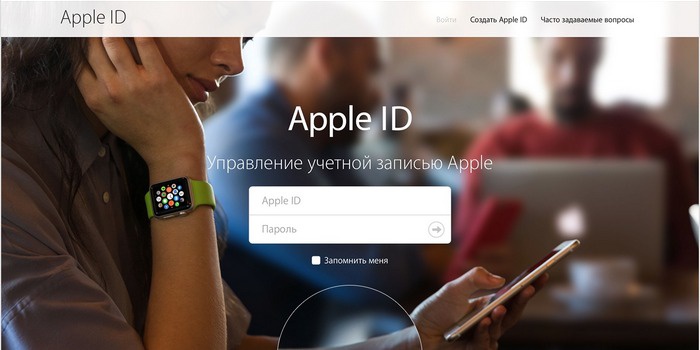
L'enregistrement d'un iPhone dans le système s'effectue toujours en reliant l'appareil à e-mail. Méthode suivante Comment récupérer le mot de passe de votre identifiant Apple vous aidera à le faire rapidement et facilement si vous avez accès à votre courrier électronique. Il vous suffit d'émettre une lettre demandant un passeport. La procédure comprend plusieurs étapes :
Si vous n'avez pas accès à votre courrier électronique, les données personnelles perdues lors de la connexion aux services de l'entreprise peuvent être restaurées en utilisant une autre méthode : en répondant correctement aux questions de sécurité. Pour ce faire sur votre iPhone, procédez comme suit :

Parfois, les utilisateurs sont tellement préoccupés par la sécurité des données qu’ils se posent des questions auxquelles ils ne peuvent pas répondre eux-mêmes. Même si vous ne vous souvenez pas d’une seule des bonnes options, vous devrez résoudre le problème avec l’aide du service client de l’entreprise. La demande peut être soumise à partir de la page appropriée, par exemple dans le service Appstore. Révélez les réponses aux questions, mais indiquez que vous ne vous souvenez pas de certaines d'entre elles. Pour confirmer votre demande, vous devez remplir le formulaire. Il ne vous reste plus qu'à attendre la réponse du service d'assistance.
L'identifiant Apple est le compte le plus important si vous êtes un utilisateur de la technologie Apple. Ce compte vous permet d'accéder à de nombreux utilisateurs inférieurs : sauvegardes Appareils Apple, historique des achats, connectés cartes de crédit, informations personnelles, etc. Que puis-je dire - sans cet identifiant, vous ne pouvez utiliser aucun appareil Apple. Aujourd'hui, nous allons examiner un problème assez courant et l'un des plus ennuyeux lorsqu'un utilisateur a oublié le mot de passe de son identifiant Apple.
Compte tenu de la quantité d'informations cachées sous un compte Apple ID, les utilisateurs attribuent souvent un mot de passe si complexe que s'en souvenir plus tard est un gros problème.
Si vous souhaitez récupérer votre mot de passe via iTunes, exécutez ce programme, cliquez sur l'onglet dans la zone supérieure de la fenêtre « Compte» , puis allez dans la section "Entrer" .

Une fenêtre d'autorisation apparaîtra sur l'écran dans laquelle vous devrez saisir l'adresse E-mail et le mot de passe de l'identifiant Apple. Puisque dans notre cas nous envisageons une situation où le mot de passe doit être récupéré, nous cliquons sur le lien ci-dessous « Vous avez oublié votre identifiant Apple ou votre mot de passe ? .
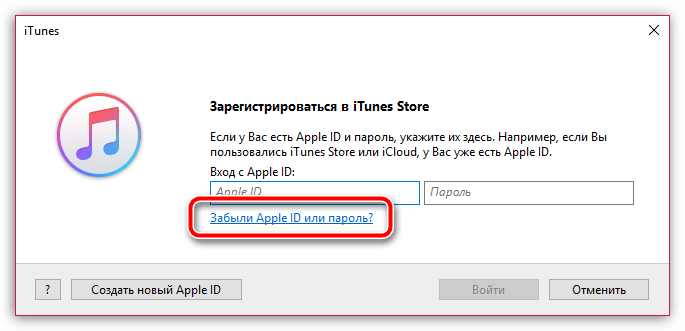
Votre navigateur principal se lancera automatiquement à l'écran et commencera à vous rediriger vers la page de dépannage de connexion. À propos, vous pouvez accéder à cette page plus rapidement sans Programmes iTunes en cliquant .
Sur la page qui se charge, vous devrez saisir l'adresse email de votre identifiant Apple, puis cliquer sur le bouton "Continuer" .

Si vous avez activé la vérification en deux étapes, alors pour continuer, vous devrez impérativement saisir la clé qui vous a été remise lors de l'activation. authentification en deux étapes. Sans cette clé, vous ne pourrez pas continuer.
![]()
L'étape suivante de la vérification en deux étapes est la confirmation à l'aide de téléphone mobile. Un message SMS entrant sera envoyé à votre numéro enregistré dans le système, qui contiendra un code à 4 chiffres que vous devrez saisir sur l'écran de l'ordinateur.

Si vous n'avez pas activé la vérification en deux étapes, alors pour confirmer votre identité, vous devrez fournir les réponses aux 3 questions de sécurité que vous avez posées lors de l'enregistrement de votre identifiant Apple.
Une fois les informations de votre identifiant Apple vérifiées, votre mot de passe sera réinitialisé avec succès et il ne vous restera plus qu'à en saisir un nouveau deux fois.

Après avoir modifié le mot de passe sur tous les appareils sur lesquels vous vous êtes précédemment connecté à votre identifiant Apple avec l'ancien mot de passe, vous devrez vous réautoriser en utilisant le nouveau mot de passe.
| Articles Liés: | |
|
Pourquoi vaut-il la peine de changer le standard ?
Généralement, une application pour passer des appels dans différents modèles... Différence entre données et informations
L'information est une information sur quelque chose. Concept et types d'information, transmission... Qu’est-ce qu’Android et pourquoi est-il nécessaire ?
Cet article est destiné aux utilisateurs qui ont pris pour la première fois... | |